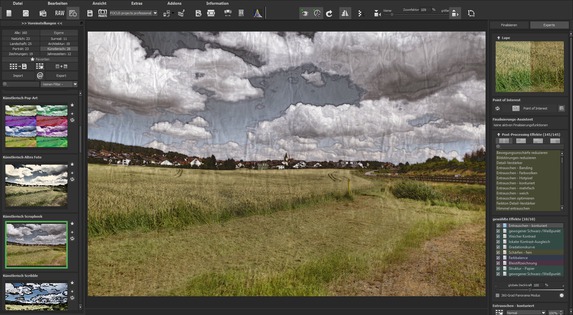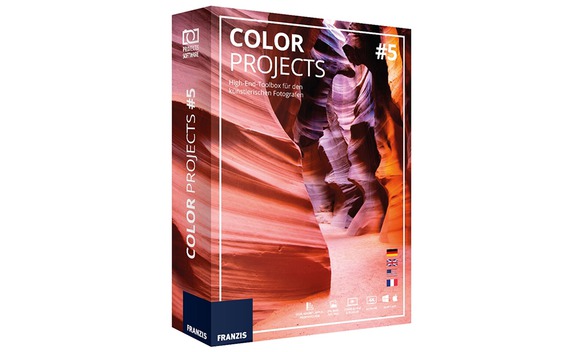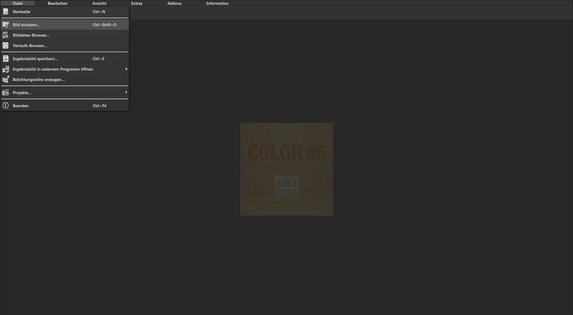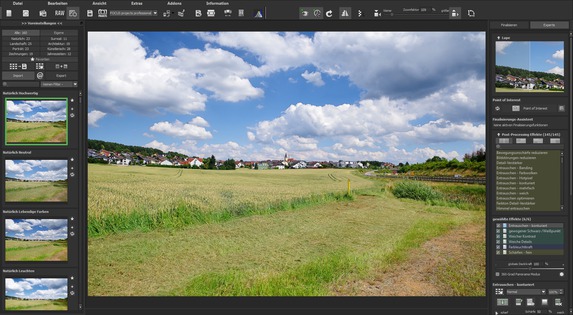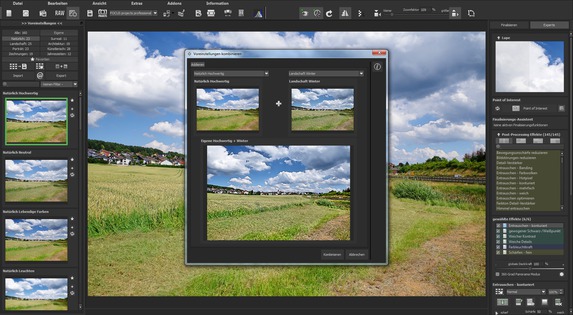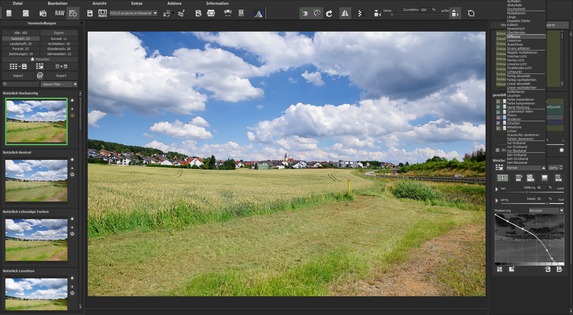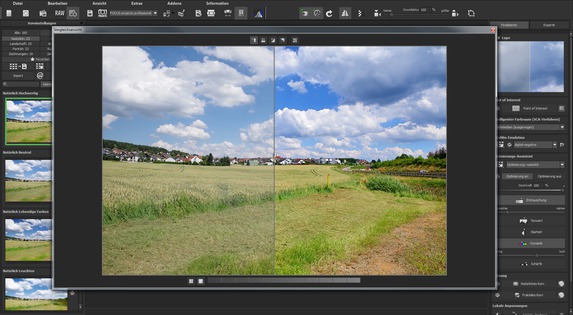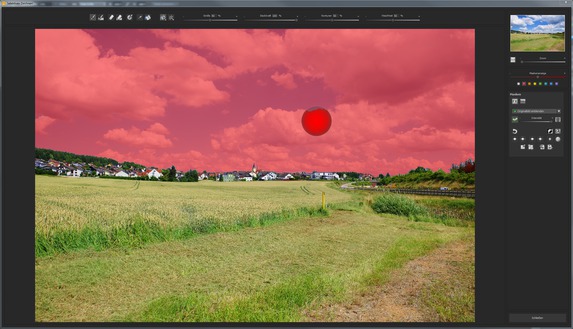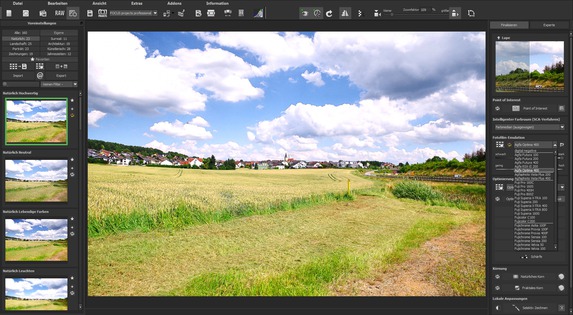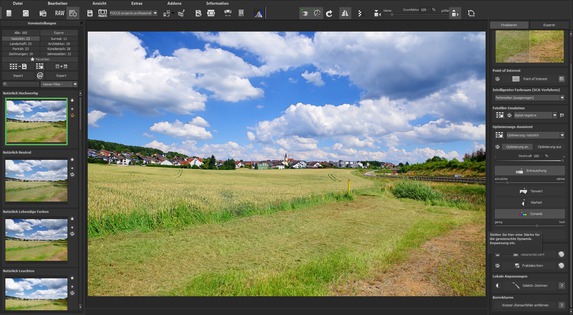Franzis Color projects 5 im Test
Die Software dient zum Optimieren des Bildlooks
Mit Color projects 5 hat der Franzis-Verlag die fünfte Generation seiner Bildbearbeitungssoftware vorgestellt, die besonders für die farbliche Gestaltung von Fotos gedacht ist. Laut Aussage des Franzis Verlags ist es damit unter anderem möglich, Fotos in Kunstwerke zu verwandeln. Wir sehen uns Color projects 5 in diesem Testbericht genauer an.
Allgemeine Informationen:
Franzis Color projects 5 kann wie üblich bei den Programmen des Franzis-Verlags auf Windows- sowie Mac-OS-X-PCs verwendet werden. Bei Windows wird 7, 8 oder 10 benötigt, bei Mac OS X ist die Funktion ab Version 10.7 gewährleistet. Dabei werden jeweils sowohl Betriebssysteme mit 32 Bit als auch 64 Bit unterstützt. Bei den Systemvoraussetzungen ist Franzis Color projects 5 recht genügsam: Minimal werden ein Zweikernprozessor, 2GB Arbeitsspeicher und 2GB Festplattenspeicher benötigt. Empfohlen werden zum Betrieb ein Intel Core i5 (oder ein gleichwertiger Prozessor), 8GB Arbeitsspeicher und eine DirectX-9-kompatible Grafikkarte. Selbst die empfohlenen Systemvoraussetzungen sollten die meisten aktuelleren PCs bereits erfüllen.
Franzis Color projects 5 kann nicht nur als Standalone-Software betrieben werden, für Adobe Photoshop (CS6 bis CC) und Adobe Photoshop Elements (11 bis 14) stehen Plugins zur Verfügung. Alle Funktionen und Presets lassen sich nur bei der von uns getesteten Standardversion verwenden, die günstigere Elements-Version wurde teilweise beschnitten.
Die Software im Einsatz:
Bei der fünften Ausgabe von Color projects setzt der Franzis-Verlag im Vergleich zur vierten Version auf verschiedene Verbesserungen. Hier ist unter anderem die Möglichkeit eines Composings mit bis zu vier Ebenen zu nennen. Des Weiteren ist eine automatische Brillanzoptimierung von RAW-Bildern hinzugekommen, und in Fotos eingebettete GPS-Koordinaten lassen sich direkt abrufen. Die Arbeitsoberfläche wurde zudem für 4K-Monitore optimiert und soll daher auch bei hoch aufgelösten Bildschirmen gut zu bedienen sein.
Die Arbeitsoberfläche behält der Franzis-Verlag bei seinen Softwarelösungen seit Generationen nahezu bei. Dies macht es Benutzern der Vorgängerversionen – oder von anderen Programmen des Herstellers – besonders einfach, sich bei Color projects 5 zurechtzufinden. Importiert wird ein Bild entweder über „Datei“ und „Bild einladen“ oder einfach durch das Hineinziehen in die Oberfläche. Sobald ein Bild vollständig geladen wurde, öffnen sich zahlreiche Fenster. Links neben dem Vorschaubild befinden sich die sogenannten Voreinstellungen. Hier kann man anhand von 160 Presets den Look eines Bildes verändern. Die Presets sind in acht Kategorien (Natürlich, Landschaft, Porträt, Zeichnungen, Surreal, Architektur, Künstlerisch und Jahreszeiten) unterteilt. Alle verleihen den Bildern ein unterschiedliches Aussehen. Dies macht es auch weniger erfahrenen Bildbearbeitern möglich, im Handumdrehen für eine starke oder weniger auffallende Bearbeitung zu sorgen. Das Angebot ist mit den erwähnten 160 Presets riesig und mehr als ausreichend. Wer möchte, kann zudem zwei Presets kombinieren und dies unter einem eigenen Namen abspeichern. Häufiger verwendete Presets lassen sich als Favorit markieren. Diese werden daraufhin in einem eigenen Menüpunkt aufgeführt und sind somit schneller zu erreichen.
Bilder lassen sich bei Franzis Color projects 5 aber nicht nur mit Presets bearbeiten, es stehen auch noch andere Möglichkeiten zur Verfügung. Diese sind über die Parameter rechts vom Vorschaubild zu erreichen. Bei den Experten-Optionen werden unter anderem 145 Post-Processing-Effekte angeboten. Hierzu gehören Parameter wie ein Entrauschungsfilter, eine Kontrastkorrektur oder auch verschiedene Farbfilter. Um zu einem optimalen Ergebnis zu gelangen, kann der Benutzer natürlich auch mehrere Effekte kombinieren. Eine Anzeige informiert über die angewendeten Effekte, über die sich diese zudem auch schnell ausblenden lassen. Der Vorher-nachher-Vergleich ist entweder über die kleine Lupenansicht in der rechten Leiste oder über eine größere Vergleichsansicht möglich. Diese erlaubt die Wahl des Vergleichsmodus. Wer nicht nur eine Vorschauansicht des Bildes sehen möchte, sondern die Bearbeitungsschritte in höherer Qualität betrachten will, muss den Bildbereich beim Point-of-Interest-Bildbetrachter festlegen. Ein kleinerer Ausschnitt wird daraufhin final gerendert.
Weitere Bearbeitungen können über die Finalisieren-Optionen vorgenommen werden. Hier ist es möglich, den Farbraum für Bearbeitungen oder eine Fotofilm-Emulation zu wählen. Die Fotofilm-Emulation erlaubt das Erzeugen eines analogen Filmlooks, das Angebot an vorhandenen Filtern ist groß. Beispielsweise stehen der Agfa Futura 200, der Fujichrome Astia 100F oder der Kodak Ektachrome 64 Pro zur Verfügung. Die Intensität des Filmlooks kann der Benutzer von Hand festlegen, zudem lässt sich eine Körnung hinzufügen.
Zu den Finalisieren-Optionen zählen darüber hinaus ein Optimierungs-Assistent und ein Selektiv-zeichnen-Tool. Mit dem Optimierungs-Assistent lassen sich die Entrauschung, die Tonwerte, die Klarheit, die Dynamik und die Schärfe eines Fotos final bestimmen. Dies kann entweder manuell für einzelne Parameter mit Slidern oder automatisch über vorhandene Optimierungs-Presets (natürlich, brillant, fein, weich, intensiv, gedeckte Farben, High Key und Low Key) erfolgen. Das Selektiv-zeichnen-Tool erlaubt das Bearbeiten eines bestimmten Bereichs und macht das Erstellen von Composings möglich. Dazu werden zuerst die gewünschten Bildpartien mit einem Pinsel markiert, die sich dann speziell bearbeiten oder mit anderem Bildmaterial austauschen lassen.
Ein Pluspunkt für alle Programme des Franzis-Verlags stellt seit Langem der integrierte RAW-Konverter dar. Dieser ist auch bei Color projects 5 vorhanden und erlaubt das Verwenden von RAW-Dateien, ohne diese erst in anderen Programmen in JPEG-Bilder umwandeln zu müssen.
Das gilt zumindest für RAW-Dateien der allermeisten Kameramodelle. Bei unserem Test mit zehn RAW-Dateien von unterschiedlichen Modellen und Herstellern ließen sich nur die RAW-Bilder der FujiFilm X-T2 (Testbericht)
Der RAW-Konverter hat alle üblichen Bearbeitungsfunktionen zu bieten, hierzu gehören unter anderem die Korrektur des Weißabgleichs, der Helligkeit, der Farbe oder der Verzeichnung. Automatische Korrekturprofile, wie sie bei anderen RAW-Konvertern vorhanden sind, lassen sich allerdings leider nicht verwenden. Somit müssen Korrekturen, die bei Objektiven durchaus aufwendiger ausfallen können, von Hand vorgenommen werden. Das ist natürlich nicht optimal.
Abspeichern kann man seine mit Franzis Color projects 5 bearbeiteten Bilder im JPEG-, TIFF- sowie PNG-Format. Wer mehrere Aufnahmen mit gleichen Einstellungen optimieren möchte, hat es mit der Stapelverarbeitungsfunktion besonders einfach.
Unser Fazit:
Franzis Color projects 5 konnte im Test mit einer langen Liste von Korrekturmöglichkeiten überzeugen, die nahezu unzähligen Presets erlauben Bearbeitungen ohne großen Aufwand. Wer seine Aufnahmen optimieren möchte und dabei besonders an farblichen Bearbeitungen interessiert ist, sollte sich Color projects 5 daher genauer ansehen. Dank der 30-tägigen Testversion ist dies problemlos möglich und erlaubt einem einen guten Eindruck von der Software.
Grundsätzlich sind wir jedoch auch der Meinung, dass die Presets recht starke Bearbeitungen vornehmen. Daher wären Presets mit schwächeren Optimierungen durchaus sinnvoll. Die Arbeitsgeschwindigkeit von Color projects 5 würden wir grundsätzlich als gut einstufen, lange Wartezeiten ergaben sich im Test nie.